Gehen Sie wie folgt vor, um Werte für manuelle Eigenschaften für ein oder mehrere Objekte einzugeben. Wenn Sie z. B. einen Hinweis eingeben möchten, die für mehrere Türen in einer Zeichnung gelten soll, können Sie die Türen auswählen und den Hinweis in Datenform unter Anmerkungen eingeben.
Sie können Felder in manuelle Eigenschaften einfügen. Felder steigern die Dokumentationskapazität innerhalb einer Zeichnungsdatei, da die angezeigten Werte immer dann aktualisiert werden, wenn sich die zugehörigen Eigenschaften ändern. Sie können auch AutoCAD-Felder in manuellen Eigenschaften einfügen, die einem Objekt oder Stil zugeordnet wurden.
Anmerkung: Feldern können Hyperlinks zugewiesen werden. Wenn Sie beispielsweise ein auf eine Zeichnung verweisendes Feld mithilfe eines Hyperlinks in eine manuelle Eigenschaft einfügen und eine Bauteiltabelle mit dieser Eigenschaft erstellen, können Sie von der Tabellenzelle mit der Feldeigenschaft zu der verknüpften Zeichnung springen.
- Wählen Sie die Objekte, denen Sie eine manuelle Eigenschaft oder ein Feld hinzufügen möchten, klicken Sie mit der rechten Maustaste, und wählen Sie Eigenschaften.
- Wählen Sie in der Eigenschaftenpalette die Registerkarte Erweiterte Daten. Anmerkung: Wenn keine Eigenschaftssatzdaten angezeigt werden, sind den Objekten keine Eigenschaftssätze zugeordnet.
- Geben Sie einen Wert für eine manuelle Eigenschaft ein.
Was möchten Sie tun… Aktion Festlegen eines alphanumerischen Werts Wählen Sie die Eigenschaft, und geben Sie den Wert ein. Einfügen eines Felds Klicken Sie mit der rechten Maustaste auf den aktuellen Wert der Eigenschaft, und klicken Sie auf Feld einfügen. Wählen Sie ein Feld aus einer der verfügbaren Kategorien aus, geben Sie das gewünschte Format an, und klicken Sie auf OK. 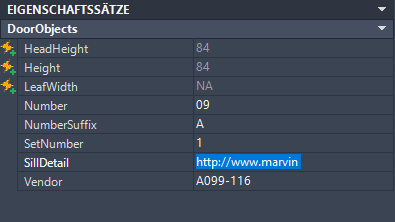 Anmerkung: Außerdem können Sie ein Vorgabefeld für die manuelle Eigenschaft in der Eigenschaftssatz-Definition festlegen. Wenn beispielsweise bei allen Wänden ein Feld mit dem letzten Speicherungsdatum der Zeichnung angezeigt werden soll, geben Sie in die Eigenschaftssatz-Definition das Feld Speicherdatum ein. Dieses Feld wird für jedes mit dem Eigenschaftssatz verbundene Objekt angezeigt.
Anmerkung: Außerdem können Sie ein Vorgabefeld für die manuelle Eigenschaft in der Eigenschaftssatz-Definition festlegen. Wenn beispielsweise bei allen Wänden ein Feld mit dem letzten Speicherungsdatum der Zeichnung angezeigt werden soll, geben Sie in die Eigenschaftssatz-Definition das Feld Speicherdatum ein. Dieses Feld wird für jedes mit dem Eigenschaftssatz verbundene Objekt angezeigt.